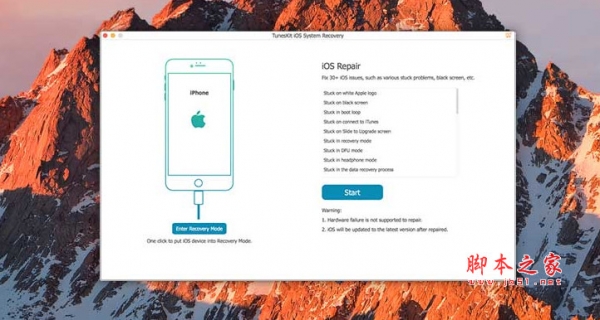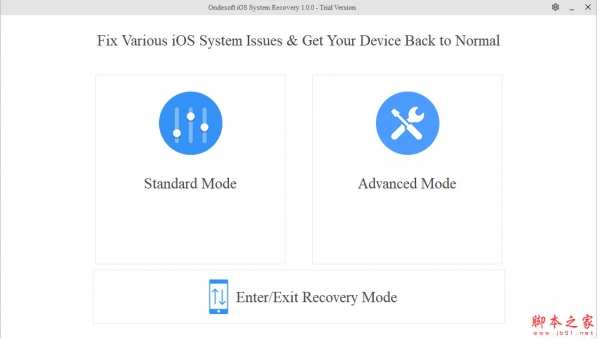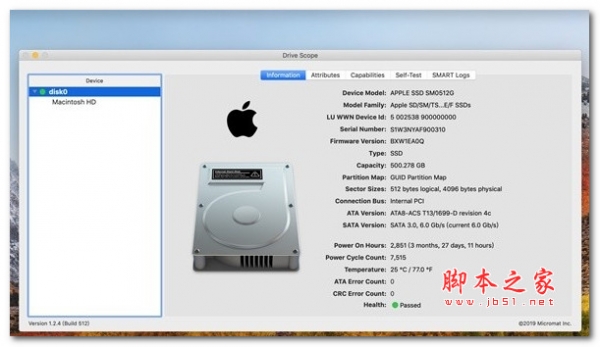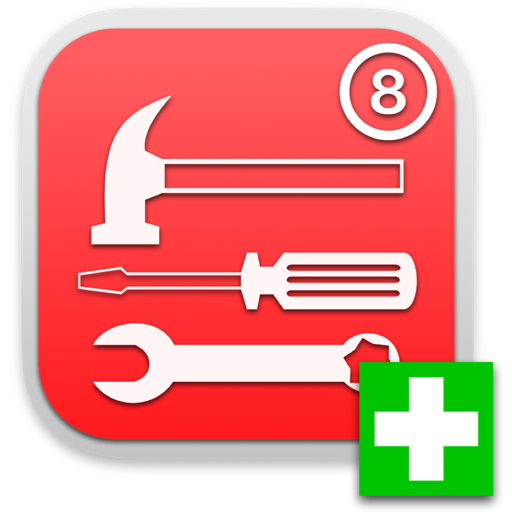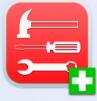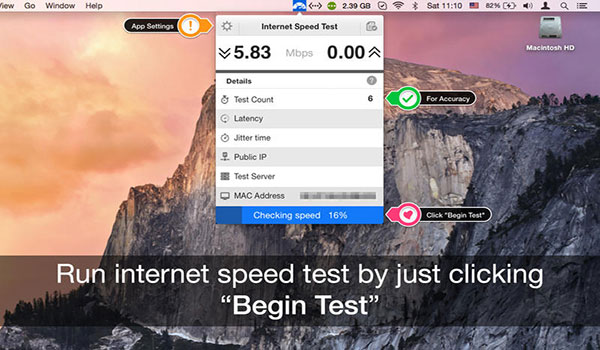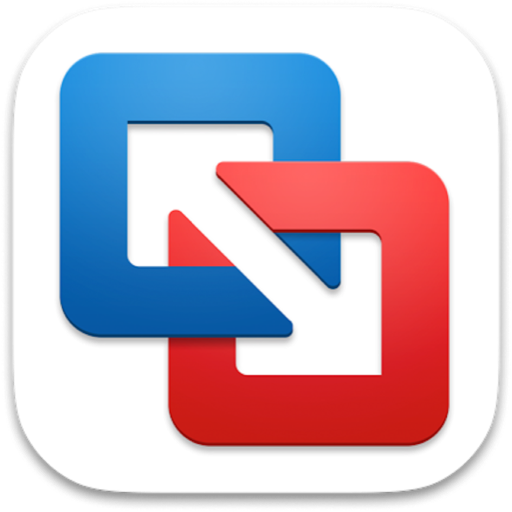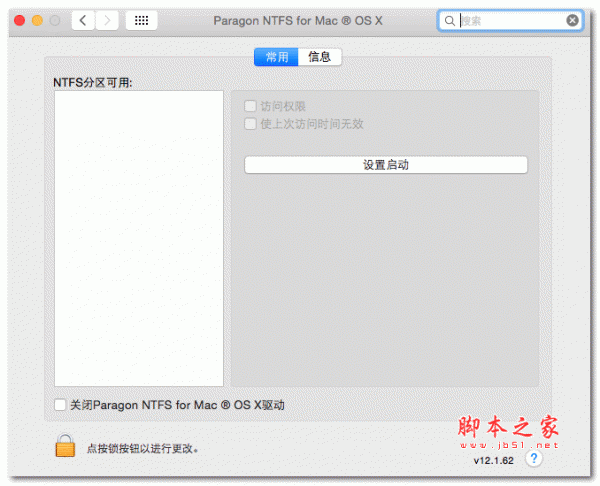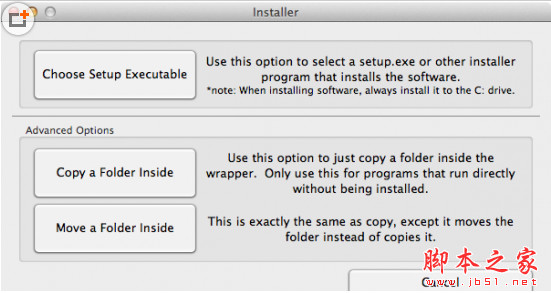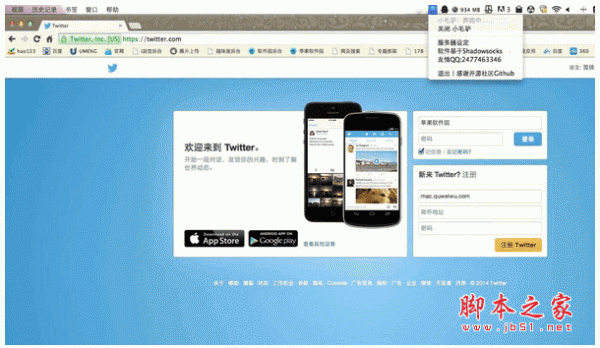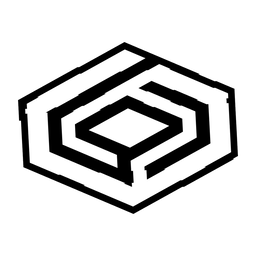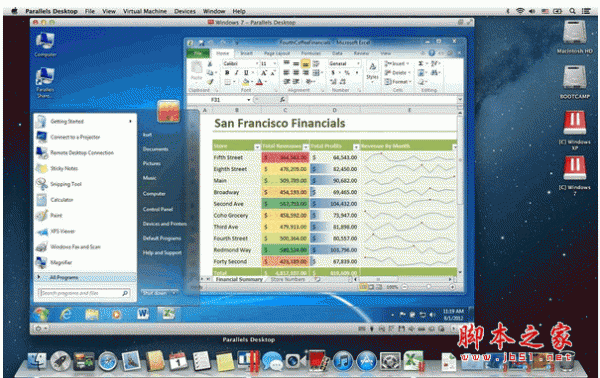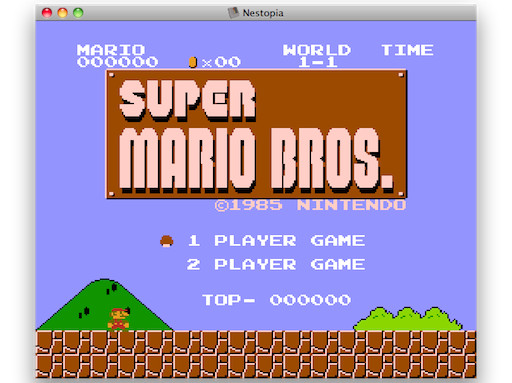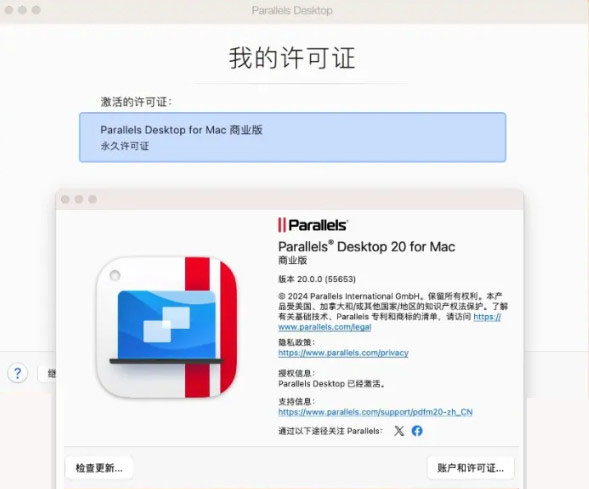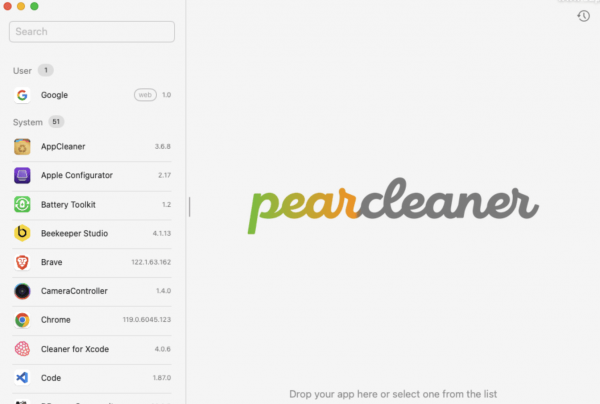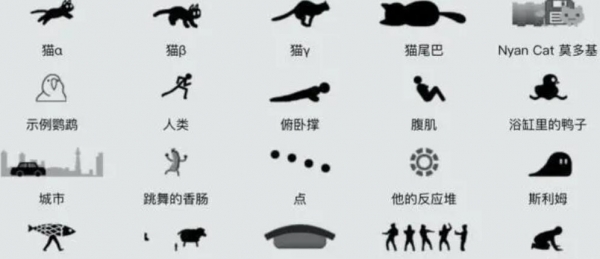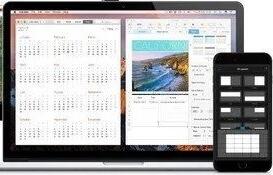详情介绍
使用iPhone系统手机的朋友都知道,在iOS系统更新后,很多手机会出现卡顿、白屏等问题,一般大家要想修复此功能,要么是关机,要么等待iOS系统的下次更新,现在不需要了,只需要使用iToolab FixGo即可完美修复iOS系统中的问题。
iToolab FixGo for Mac是一款专业的iPhone系统修复工具,它可以像专业人士一样在家中修复iPhone问题。修复了200多个iOS卡住的问题,包括iPhone卡在黑屏,Apple徽标,白屏等问题,而没有数据丢失。该软件可以有效解决iPhone在更新后卡在苹果徽标上、更新后不会打开、无法安装更新、无法验证更新、无法检查更新、卡在准备更新等多种问题,只需单击几下即可解决iPhone / iPad的问题,一键单击免费进入/退出恢复模式。
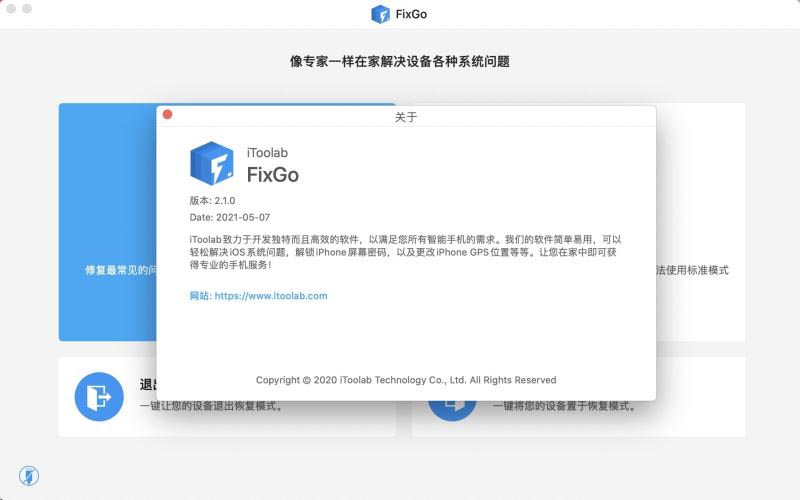
软件介绍
iToolab FixGo软件使用非常简单,无需技术专长,任何人都可以快速使用FixGo通过几个简单的步骤修复iOS,首先根据个人需要选择一种模式,主要分为标准模式以及高级模式,其中标准模式可以解决各种最常见的系统问题,而高级模式有助于解决更严重的iOS问题,并将清除所有数据,所以用户得看清楚再进行选择;然后下载固件,最后将设备还原到正常状态即可。当你的设备无法正常工作时,就可以使用iToolab FixGo这款软件,像专业人士一样在家解决iPhone问题。
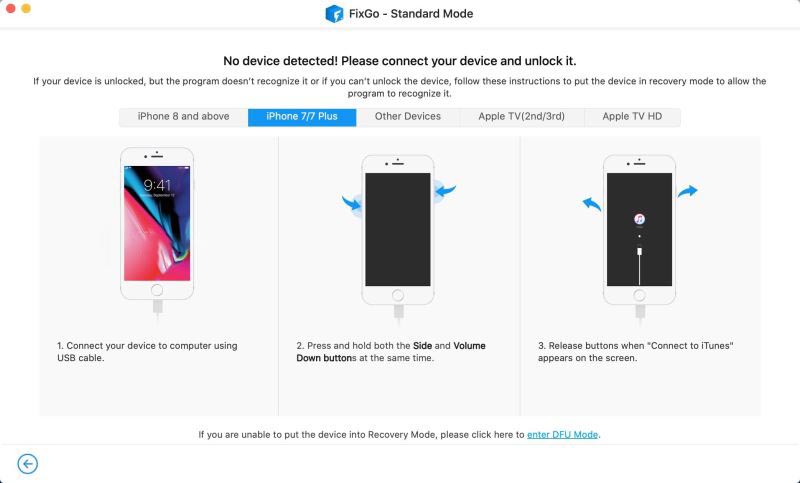
主要功能
修复200多个iOS卡住的问题而不会丢失数据
修复了200多个iOS卡住的问题,包括一个卡在空白屏幕上的iPhone,苹果徽标,白屏等,而不会丢失数据。
•恢复模式
•旋转的圆圈
•苹果Logo
•白屏
•黑屏
•不能接通
•启动循环
•冷冻
•恢复故障
•更新失败
•Apple TV的问题
•iPadOS问题
软件功能
1、修复200多个iOS卡住的问题而不会丢失数据
修复了200多个iOS卡住的问题,包括iPhone卡在黑屏,Apple徽标,白屏等问题,而没有数据丢失。
2、iOS 14的救生程序更新问题
更新后您的iPhone是否卡住了,或者更新后设备突然停止正常工作?可以修复所有iOS 14问题,而不会丢失设备上的任何数据或需要任何技术技能。
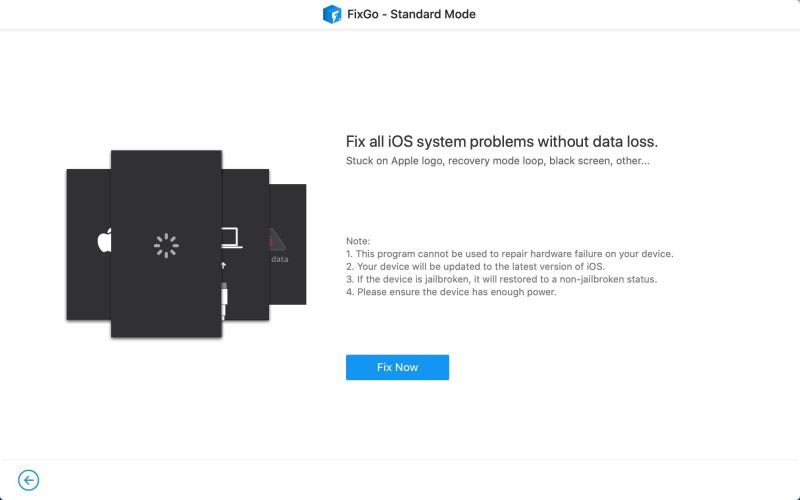
3、一键进入和退出恢复模式
该软件允许您无需按任何按钮即可将任何iOS设备置于恢复模式。您的iPhone / iPad处于恢复模式吗?只需单击一下即可使其退出恢复模式。
4、降级iOS而没有iTunes和数据丢失
使用iTunes降级iOS是一项耗时且令人沮丧的体验。使用FixGo,您可以避免所有麻烦,并且可以很容易地将iOS降级而不会丢失数据。
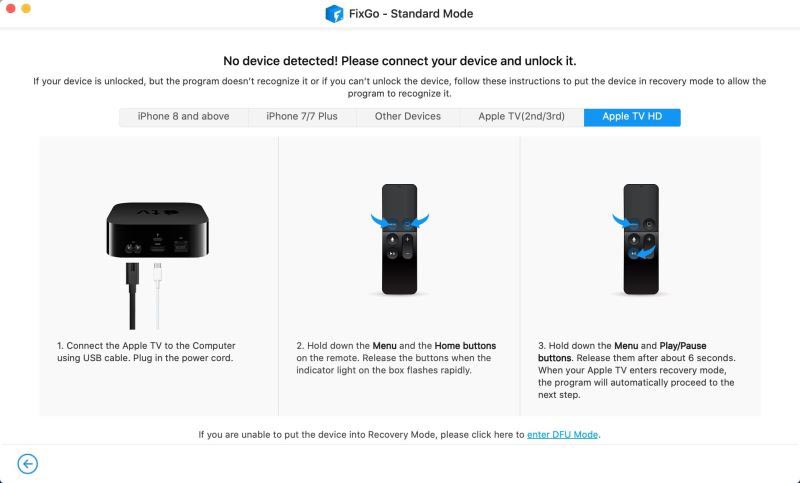
5、修复200多个iTunes错误
尝试备份,还原或更新设备时,iTunes是否显示错误3196,错误9或错误4013?可以修复这些以及200多个iTunes错误,而不会影响您的数据。
6、轻松排除和修复Apple TV tvOS问题
您的Apple TV是否卡在Apple徽标,恢复模式和飞行模式下?可以轻松修复tvOS系统并解决影响Apple TV的大多数问题,而不会丢失数据。
使用教程
第一部分:在标准模式下修复iOS问题
从主页的选项中选择“标准模式”。
步骤1:将设备连接到计算机
使用设备的避雷线将故障的iOS设备连接到计算机,然后单击“立即修复”以开始。
如果程序无法检测到设备,FixGo将建议您将设备置于恢复模式并指导您如何进行操作。
如果即使在恢复模式下仍未检测到设备,则需要单击“进入DFU模式”以将设备置于DFU模式。
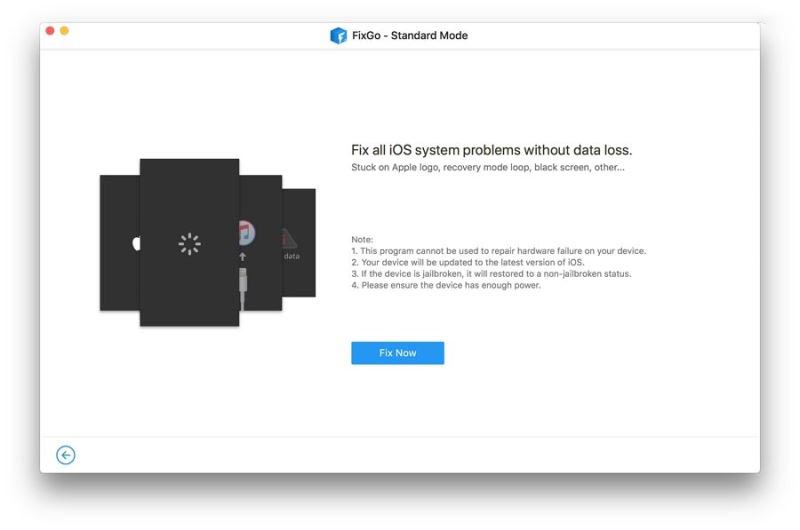
步骤2:下载固件包
为了修复设备,程序需要在设备上安装最新的固件。单击“浏览”以选择固件的路径,然后单击“下载”以开始为设备下载最新的iOS固件。
注意:固件文件通常很大,因此此过程可能需要一些时间才能完成。稳定的互联网连接将大大加快该过程。
如果您已将固件包下载到计算机,只需单击“选择”即可手动导入固件。
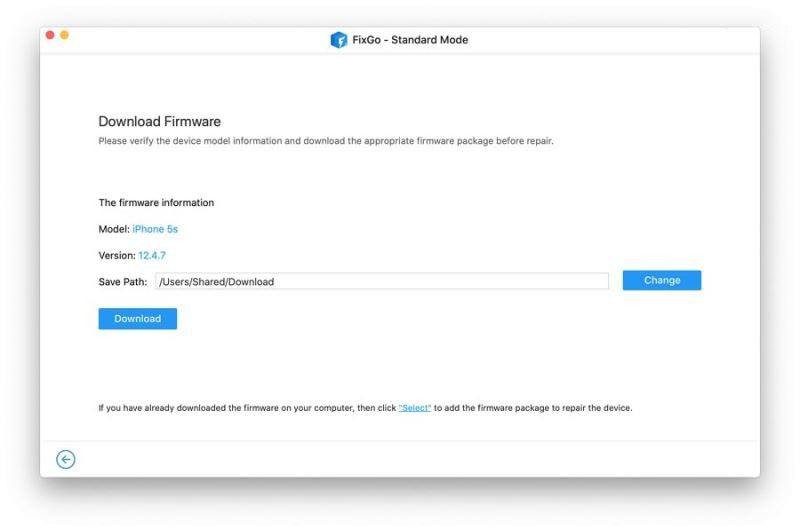
步骤3:解决系统问题
将固件下载到计算机后,现在就可以开始修复设备了。只需单击“立即修复”,FixGo将立即开始修复设备。
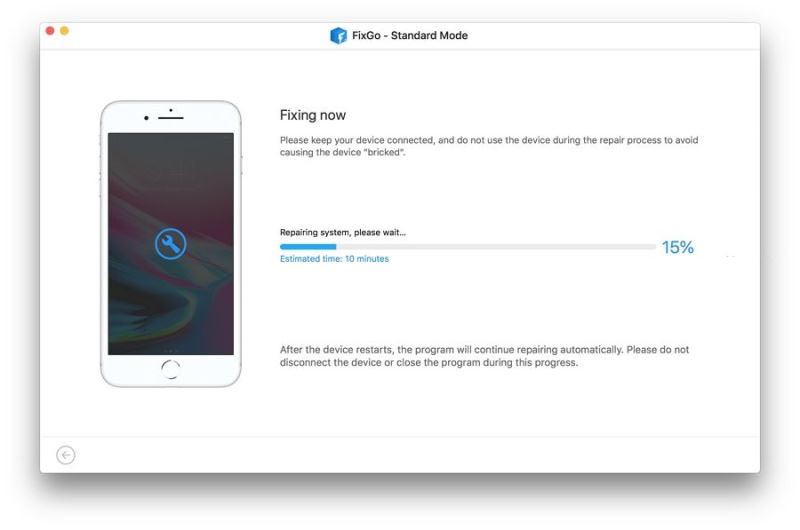
第二部分:修复高级模式下的系统问题
如果标准模式无法解决iOS / tvOS问题,则可以尝试使用高级模式。请记住,尽管高级模式下的修复过程与标准模式下的修复过程相同,但设备将被完全删除。
步骤1:将设备连接到计算机
首先,在主页中选择“高级模式”,然后单击“立即修复”以开始该过程。
使用避雷线将设备连接到计算机。程序应检测到设备。如果不是,它将指导您如何将设备置于恢复模式。
如果即使在恢复模式下仍无法识别该设备,请单击“进入DFU模式”以将其置于DFU模式。
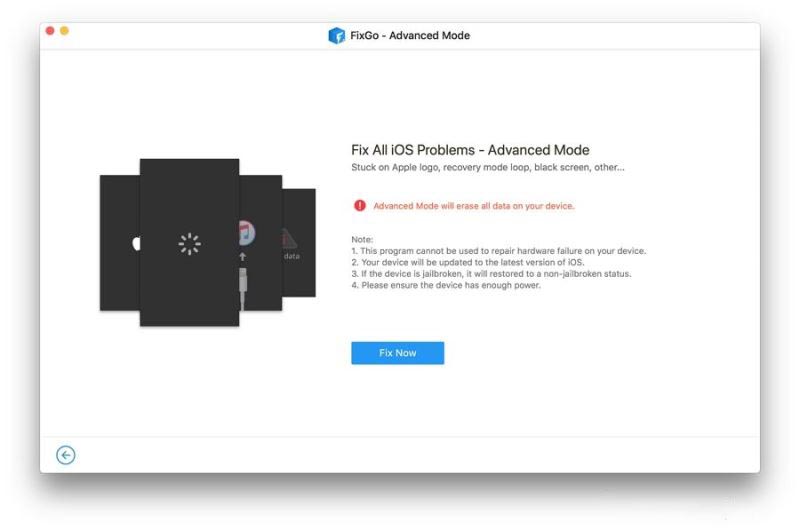
步骤2:下载固件
下一步将是下载设备的最新固件。您可以单击“浏览”以选择固件的路径,然后单击“下载”以开始下载固件。
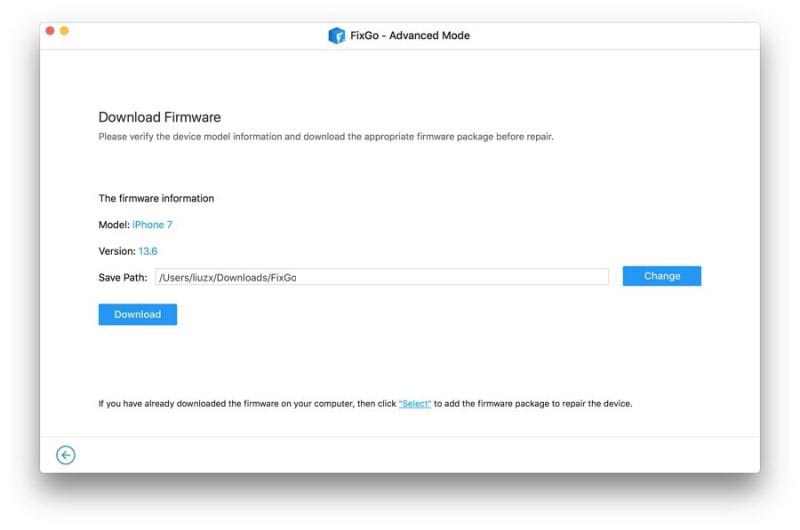
步骤3:解决系统问题
固件下载完成后,单击“开始修复”以开始重置设备。高级模式将对设备进行更彻底和更深入的修复。

第三部分:如何进入恢复模式
有时可能很难将设备置于恢复模式,尤其是当主页按钮无法正常工作时。幸运的是,FixGo使您只需单击一下即可轻松将设备置于恢复模式。只需在主页中选择“进入/退出恢复模式”选项即可开始。
步骤1:将设备连接到计算机
使用USB电缆将设备连接到计算机,然后在设备屏幕上弹出消息时点击“信任”。单击“进入恢复模式”开始该过程。
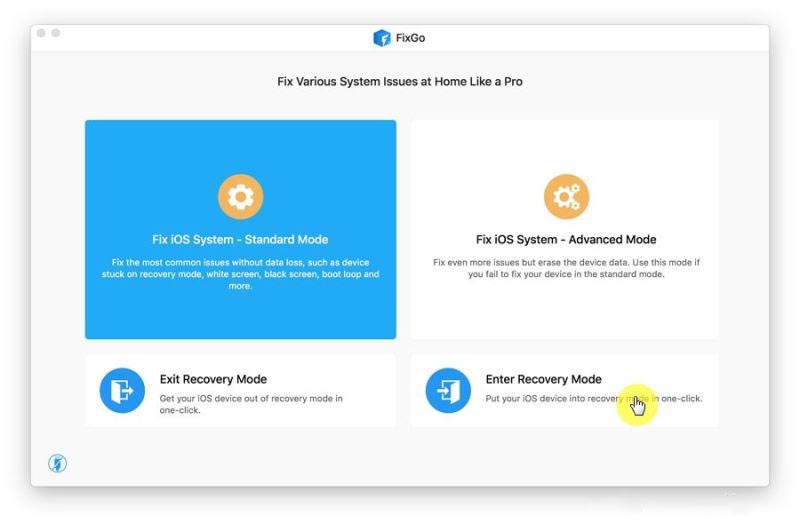
步骤2:成功进入恢复模式
您的设备将在不到一分钟的时间内进入恢复模式,并且您应该在设备的屏幕上看到“连接到iTunes”徽标。
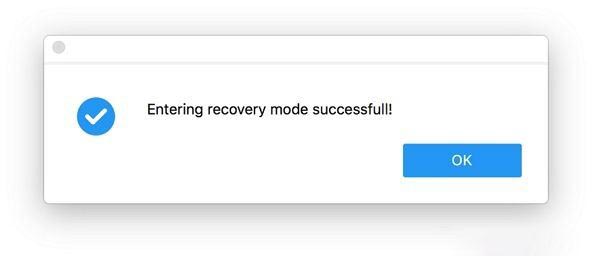
第四部分:如何退出恢复模式
如您所知,通常在软件更新,还原或未按计划进行的越狱之后,iOS设备通常会陷入“恢复模式”。使用FixGo,您可以非常轻松地在iPhone,iPad或iPod上轻松退出恢复操作,而不会丢失设备上的任何数据。
步骤1:将设备连接到计算机
使用USB电缆将iOS设备连接到计算机。如果设备上弹出消息,请单击“信任”。单击“退出恢复模式”以退出设备或恢复模式。
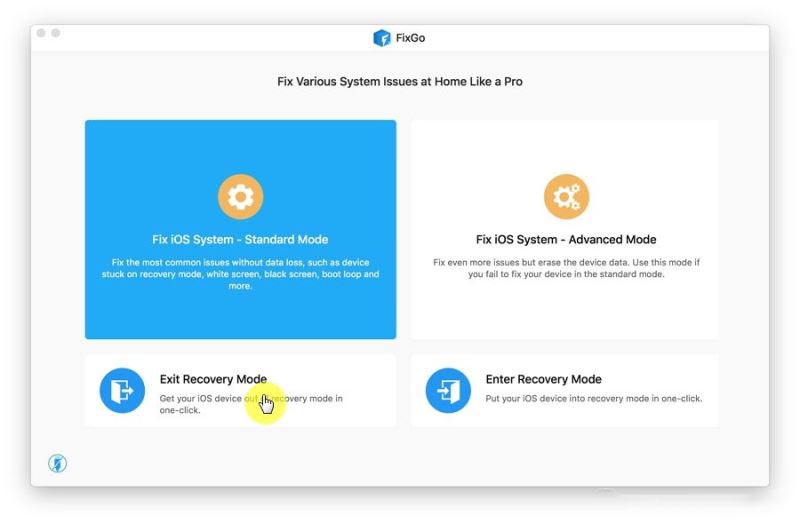
步骤2:成功退出恢复模式
设备将重新启动,一分钟后,iOS设备将以正常模式重新启动。
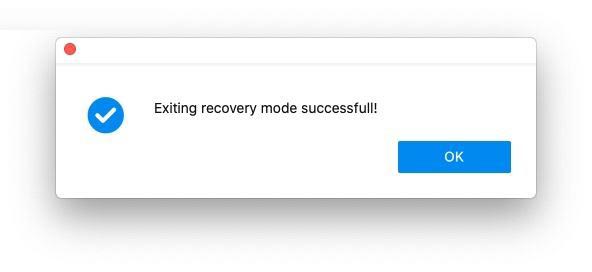
支持设备
支持的iOS版本:iOS 7.0及更高版本
苹果手机
iPhone 12 Pro(Max),iPhone 12 mini,iPhone 12,iPhone 11 Pro Max,iPhone 11 Pro,iPhone 11,iPhone XR,iPhone XS(Max),iPhone XS,iPhone X,iPhone 8 Plus,iPhone 8,iPhone 7红色,iPhone 7 Plus,iPhone 7,iPhone SE,iPhone 6s Plus,iPhone 6s,iPhone 6 Plus,iPhone 6,iPhone 5s,iPhone 5c,iPhone 5,iPhone 4s,iPhone 4,iPhone 3GS,iPhone 3G
iPad
所有型号的iPad Air,iPad mini,iPad Pro和iPad
iPod
iPod touch 7,iPod touch 6,iPod touch 5,iPod touch 4,iPod touch 3,iPod touch 2,iPod touch 1
苹果电视
Apple TV HD,Apple TV第三代,Apple TV第二代
安装教程
在脚本之家下载后,直接安装软件即可。此版本以集成文件,下载安装即可免费使用全部功能。本软件测试环境10.15.7系统!
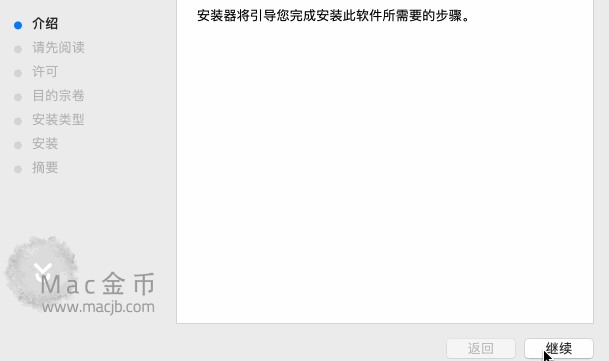
Mac软件无法安装解决办法
MacOS 10.15 系统下,如提示“无法启动”,请在系统偏好设置-安全性与隐私-选择【仍要打开】,即可使用。

macOS Catalina (macOS 10.15) 已损坏无法打开解决办法:
打开终端(屏幕下方“小火箭”——“其他”——打开“终端”),在终端中粘贴下面命令:
sudo xattr -r -d com.apple.quarantine ,然后输入个空格,再将应用程序目录中的软件拖拽到命令后面,按回车后输入自己电脑密码执行,比如需要打开sketch应用的命令是:
sudo xattr -r -d com.apple.quarantine /Applications/sketch.app/
对于下载了应用,显示“打不开或者显示应用已损坏的情况”的用户,可以参考一下这里的解决办法《Mac打开应用提示已损坏怎么办 Mac安装软件时提示已损坏怎么办》。10.12系统之后的新的Mac系统对来自非Mac App Store中的应用做了限制,所以才会出现“应用已损坏或打不开的”情况。
用户如果下载软件后(请确保已下载完的.dmg文件是完整的,不然打开文件的时候也会出现文件损坏无法打开),在打开.dmg文件的时候提示“来自不受信用的开发者”而打不开软件的,请在“系统偏好设置—安全性与隐私—通用—允许从以下位置下载的应用”选择“任何来源”即可。新系统OS X 10.13及以上的用户打开“任何来源”请参照《macOS 10.13允许任何来源没有了怎么办 macOS 10.13允许任何来源没了怎么开启》
下载地址
人气软件
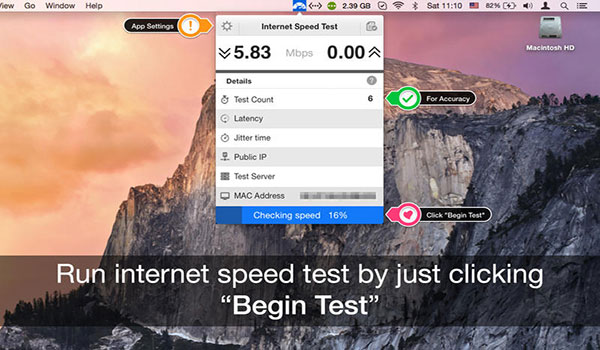
互联网速度测试 for Mac V2.4英文版 苹果电脑版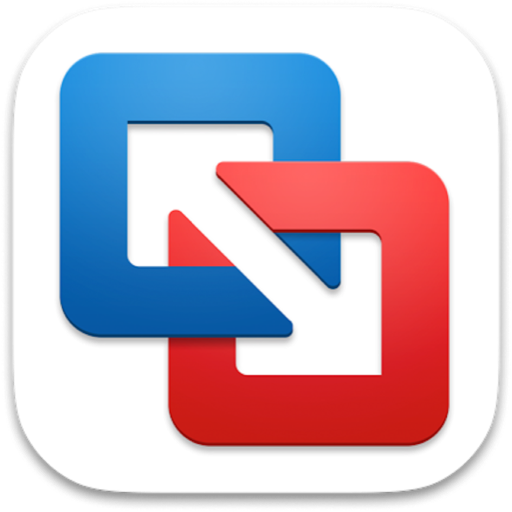
VMWare Fusion Pro 13 / Player(Mac虚拟机软件)Inter/M1/M2 v13.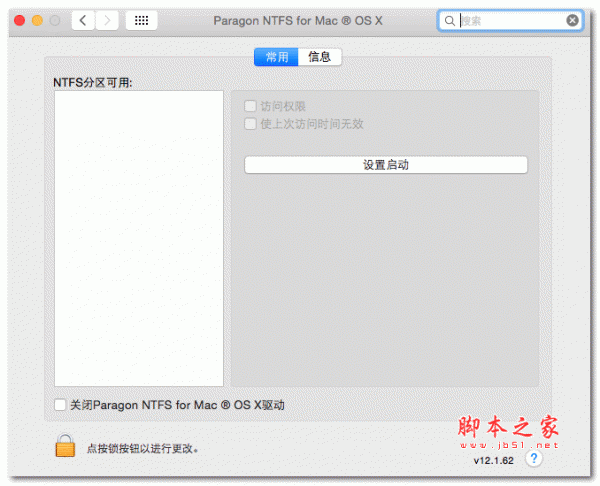
NTFS For Mac(mac读写NTFS磁盘工具) v14 简体中文版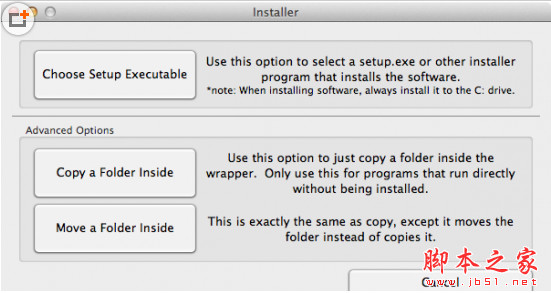
Wineskin for mac v2.8.5 苹果电脑官方版(附教程)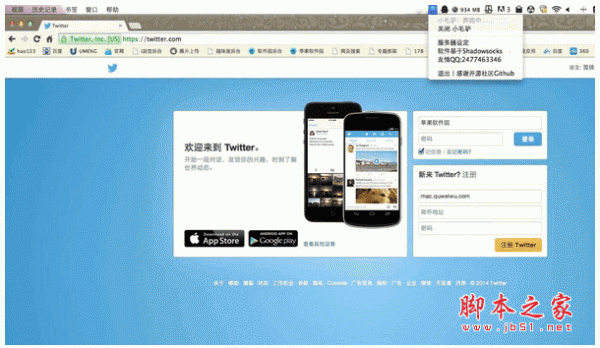
小毛驴 for Mac V1.0.6 苹果电脑版
VMware Fusion Professional(虚拟机软件) for mac V7.0 苹果电脑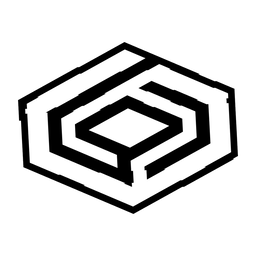
CrossOver 24(Mac电脑运行Windows软件) v24.0.5 TNT中文免费安装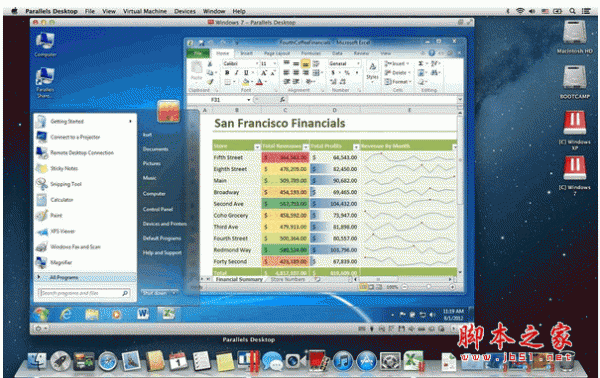
Parallels Desktop 8 for Mac V8.0.18608 苹果电脑版
start(MAC文件/应用快速启动工具) for Mac V7.0 苹果电脑版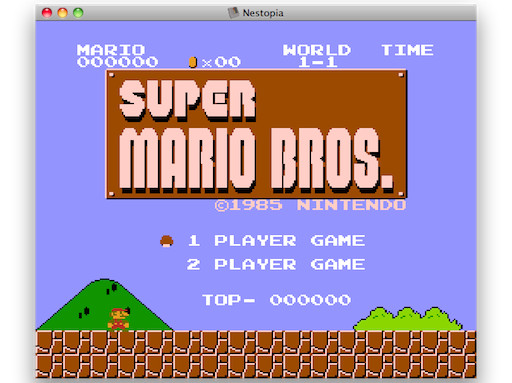
Nestopia模拟器 for Mac V1.4.1 苹果电脑版
相关文章
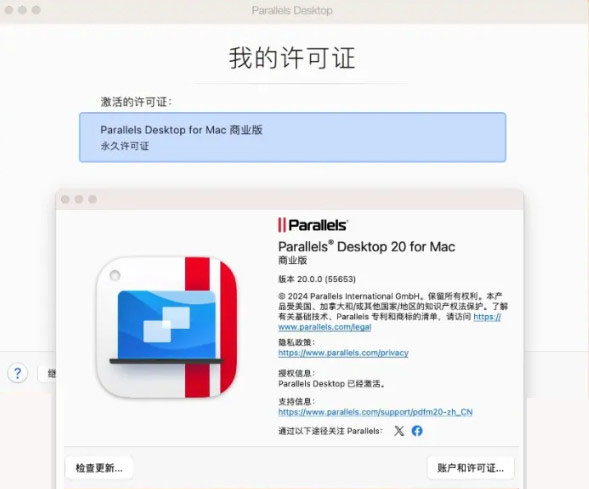 Parallels Desktop 20(Mac虚拟机) Business v20.1.1 for Mac 最新商业版(支持M系列)
Parallels Desktop 20(Mac虚拟机) Business v20.1.1 for Mac 最新商业版(支持M系列)Parallels Desktop是个功能强大的虚拟机软件,允许您并排运行 Windows 和 Mac 应用程序,无需重启即可运行多个操作系统,新版支持 macOS Sequoia 和 Win11 24H2,以及完整...
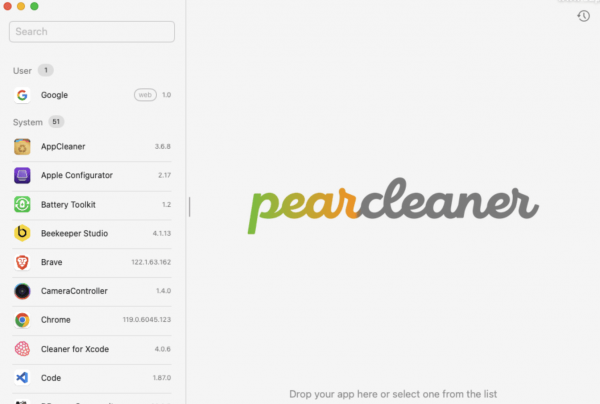 Pearcleaner for Mac系统优化清理软件 v3.8.6 苹果电脑版
Pearcleaner for Mac系统优化清理软件 v3.8.6 苹果电脑版Pearcleaner是一款免费、源代码可用且获得公平代码许可的 Mac 应用程序清理器,能够彻底卸载应用并清理残留文件。它采用 SwiftUI 开发, 提供了简单易用的界面,支持右键...
 Sonoma Cache Cleaner for Mac(MacOS系统清理优化工具) v19.0.4 注册激活版
Sonoma Cache Cleaner for Mac(MacOS系统清理优化工具) v19.0.4 注册激活版Sonoma Cache Cleaner是一款专为Mac用户设计的系统清理工具,旨在帮助用户优化和加速Mac电脑的性能,欢迎需要的朋友下载使用...
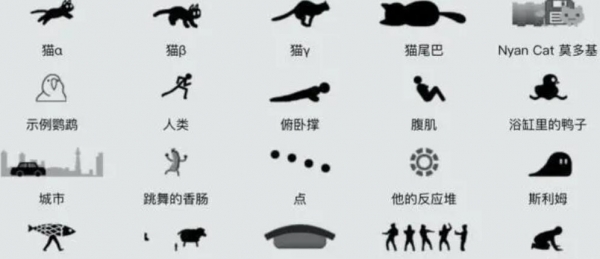 跑猫RunCat for mac(菜单栏Cpu可视化监测工具) v10.3 苹果电脑版
跑猫RunCat for mac(菜单栏Cpu可视化监测工具) v10.3 苹果电脑版RunCat是一款非常强大的Mac软件,它拥有非常丰富的功能,可以帮助Mac用户更好地管理和优化系统性能,以及提高工作效率,欢迎需要的朋友下载使用...
 易我NTFS读写工具for mac v6.0 苹果电脑版
易我NTFS读写工具for mac v6.0 苹果电脑版易我NTFS读写工具是一款功能强大且实用的软件,专为解决Mac电脑无法写入NTFS磁盘的问题而设计,这款工具可以对NTFS格式的硬盘、SSD、USB闪存磁盘等进行无限制的读写访问,欢...
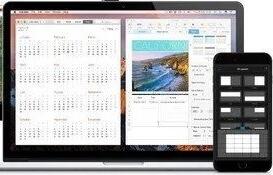 苹果电脑窗口布置工具 Light Pillar Mosaic Mac v1.4 一键安装免费版
苹果电脑窗口布置工具 Light Pillar Mosaic Mac v1.4 一键安装免费版Light Pillar Mosaic 是一款完整的窗口布置解决方案,微软和直观地调整大小和重新定位macOS应用程序,Light Pillar Mosaic 适合所有需要使用多个窗口的人,无论您的需求是简...
下载声明
☉ 解压密码:www.jb51.net 就是本站主域名,希望大家看清楚,[ 分享码的获取方法 ]可以参考这篇文章
☉ 推荐使用 [ 迅雷 ] 下载,使用 [ WinRAR v5 ] 以上版本解压本站软件。
☉ 如果这个软件总是不能下载的请在评论中留言,我们会尽快修复,谢谢!
☉ 下载本站资源,如果服务器暂不能下载请过一段时间重试!或者多试试几个下载地址
☉ 如果遇到什么问题,请评论留言,我们定会解决问题,谢谢大家支持!
☉ 本站提供的一些商业软件是供学习研究之用,如用于商业用途,请购买正版。
☉ 本站提供的苹果iOS系统修复工具iToolab FixGo for Mac v3.3.0 中文免费版 附使用教程资源来源互联网,版权归该下载资源的合法拥有者所有。